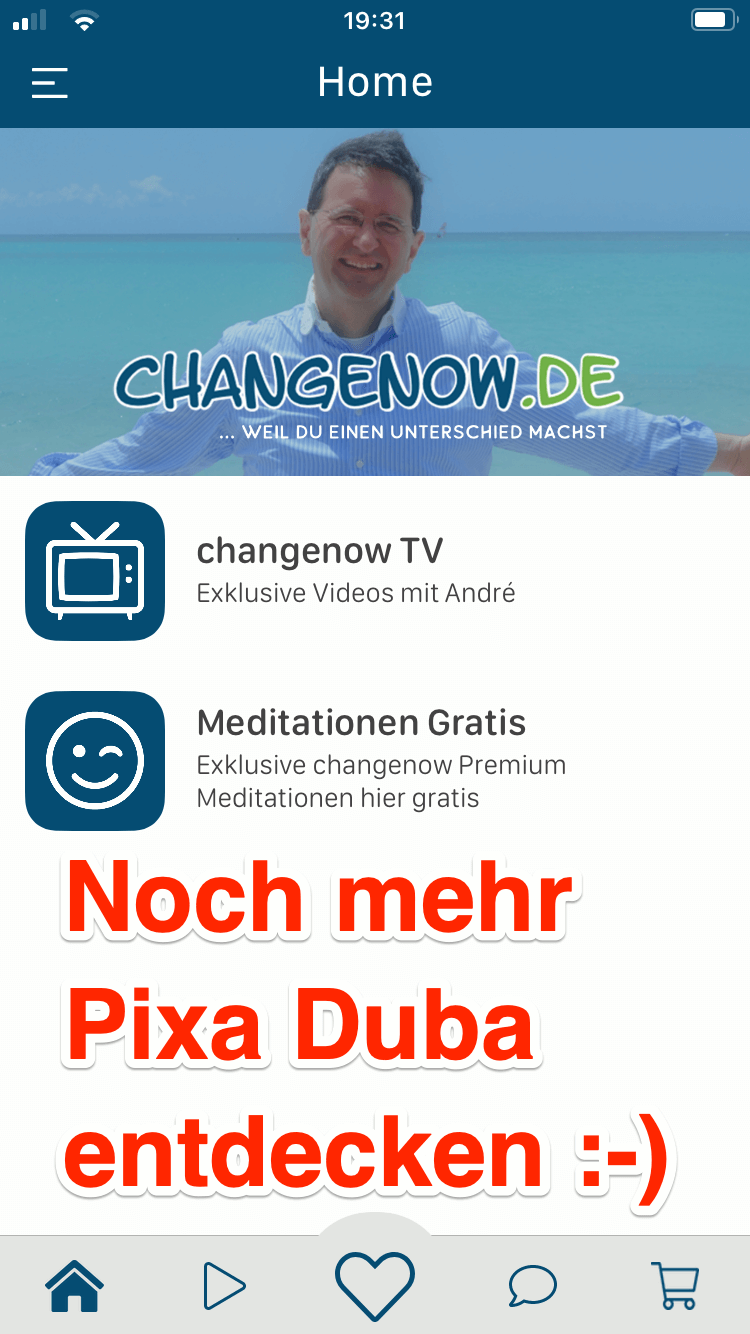In dieser kurzen Anleitung zeige ich Dir Schritt für Schritt, wie Du ganz leicht Zugang zur changenow App bekommst. Folge einfach genau der Anleitung, dann bist Du ratz fatz drin. Die changenow App läuft über "Learnistic", darum heißt auch die App im App Store / Play Store "Learnistic".
Diese Anleitung ist für Apple Geräte gemacht - doch bis auf den App Store / Play Store ist der Prozess auch auf Android Geräten genau gleich. Also kannst Du der Anleitung auch folgen, wenn Du ein Android Gerät hast.
Wenn Du ganz sicher gehen willst, öffne diese Seite hier einfach parallel auf Deinem Rechner. Dann kannst Du immer nachschauen, bei welchem Schritt Du bist und wie es weiter geht.
Los geht's! Als erstes den Link in der Email klicken:
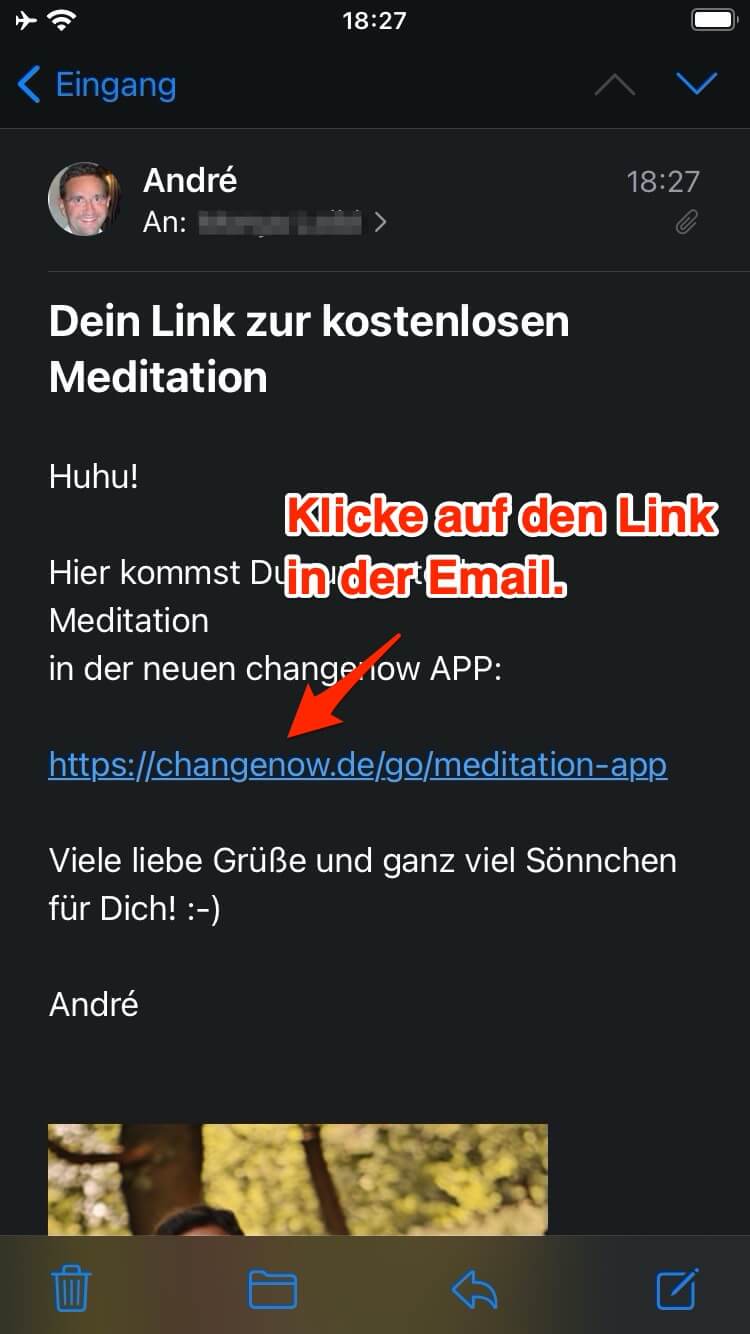
Oder diesen Link hier: https://link.changenow.de/podcast
Anmerkung: Wenn Du die Email nicht auf dem Handy, sondern auf Deinem Rechner öffnest, erscheint ein QR-Code. Diesen einfach mit dem Handy scannen und öffnen. Dann geht es ganz normal hier weiter:
Dann öffnet sich Dein Browser auf dem Handy. Da auf "Open" klicken:
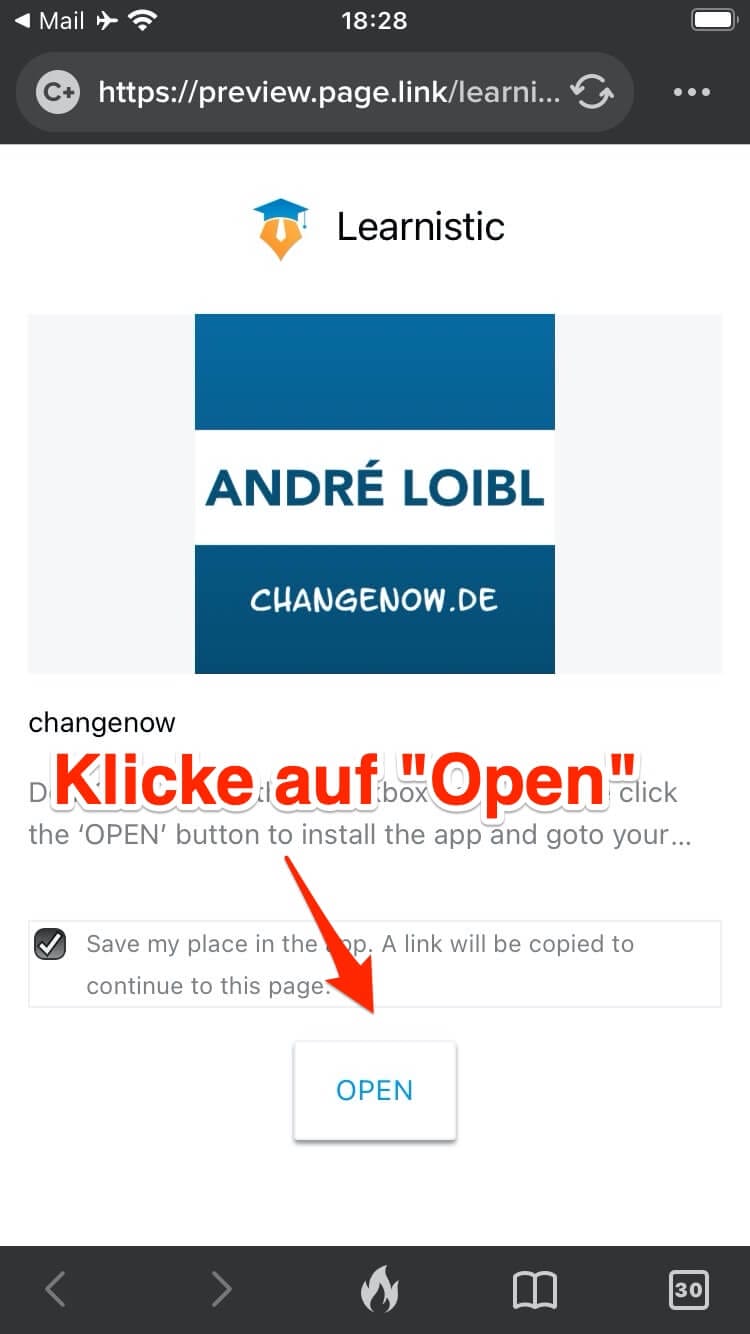
Bei der Frage auf "Öffnen" klicken - denn na klar wollen wir die App haben!
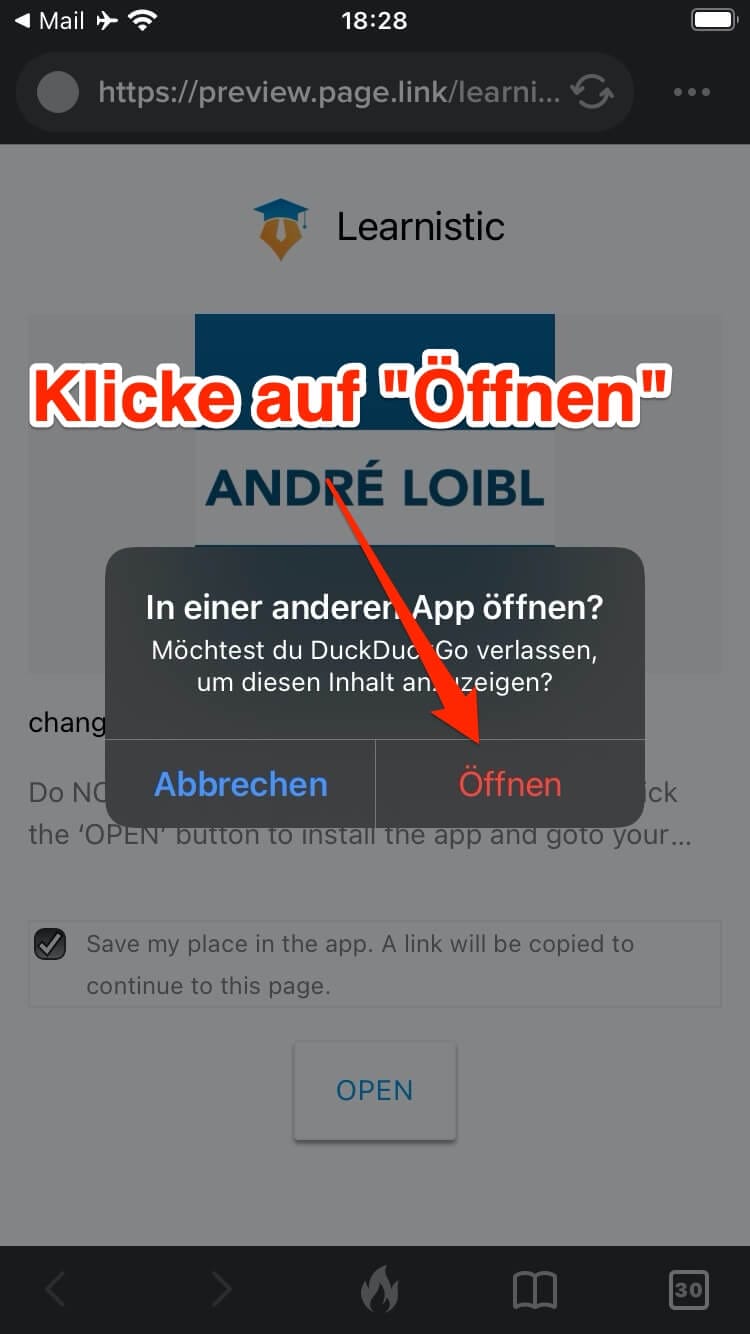
Im App Store / Play Store die App "Learnistic" installieren:
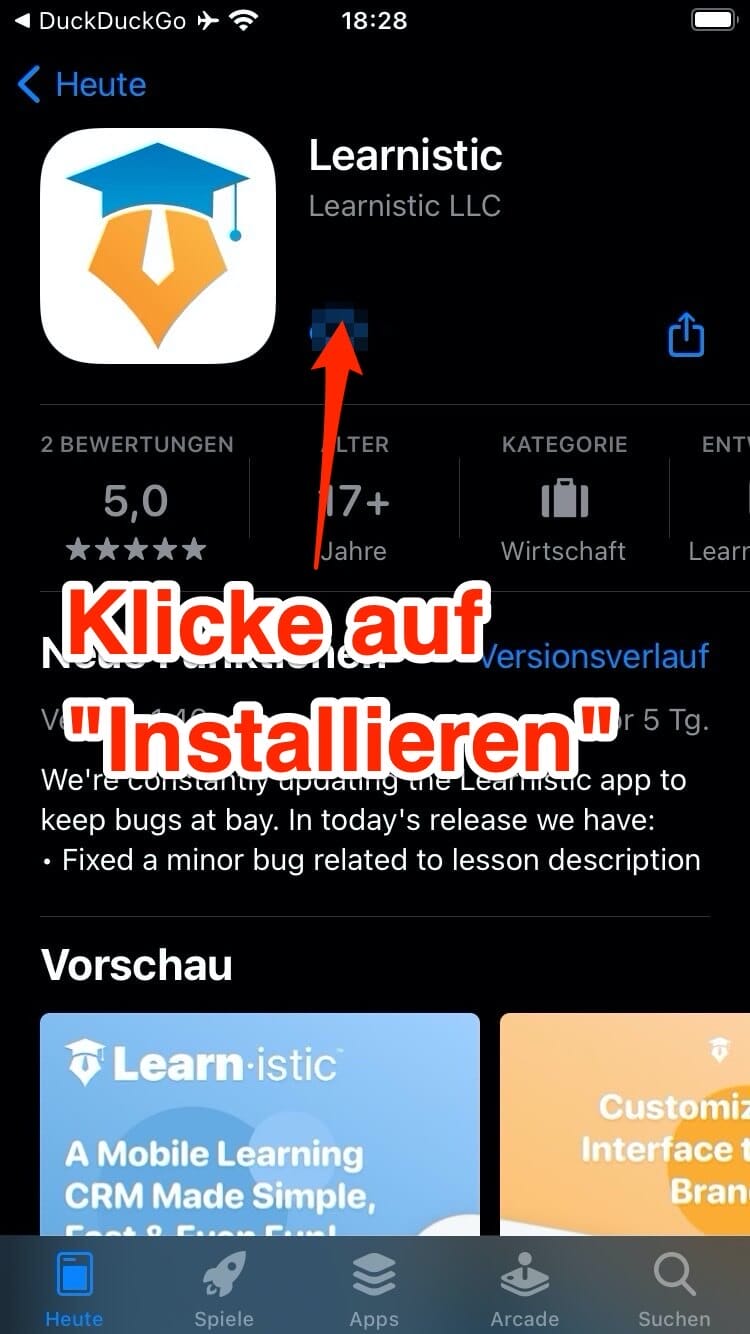
Dann die App Learnistic öffnen:
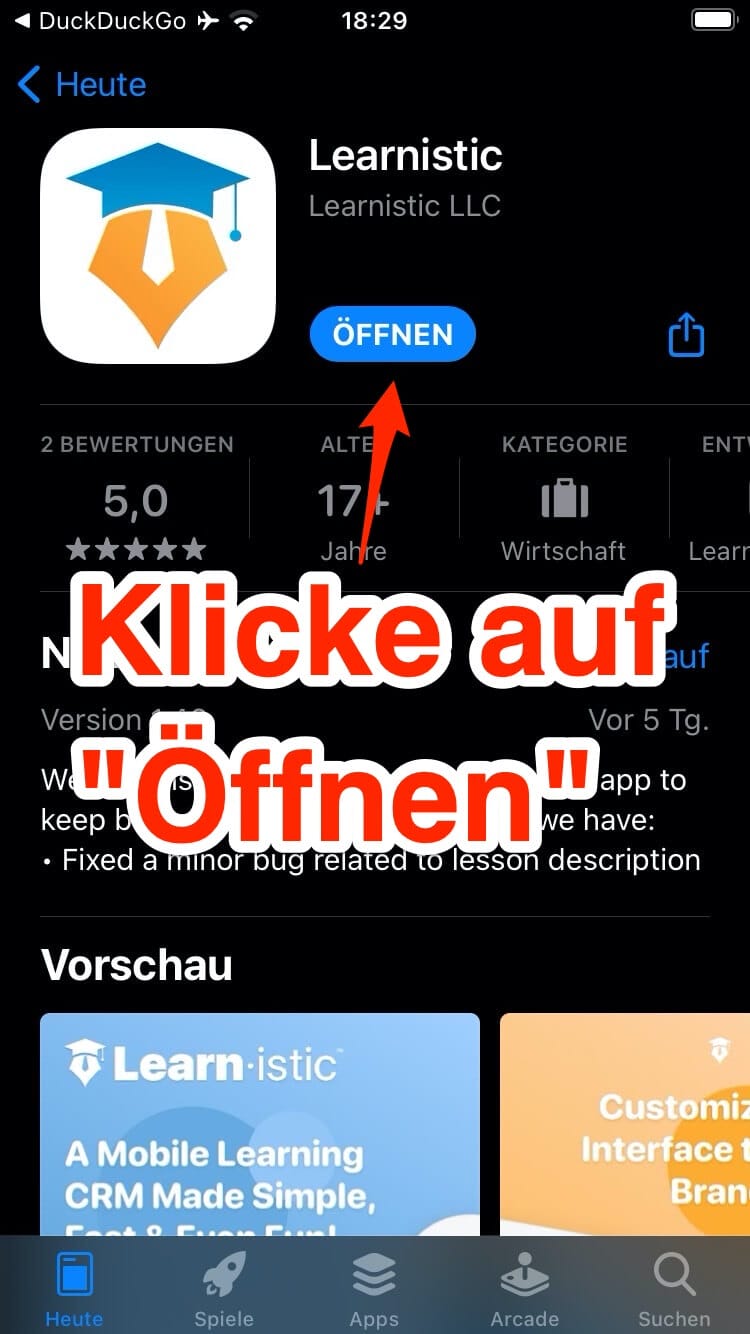
Hier die Benachrichtigungen erlauben, damit Du erfährst, wenn ich etwas Neues in die changenow App einstelle:
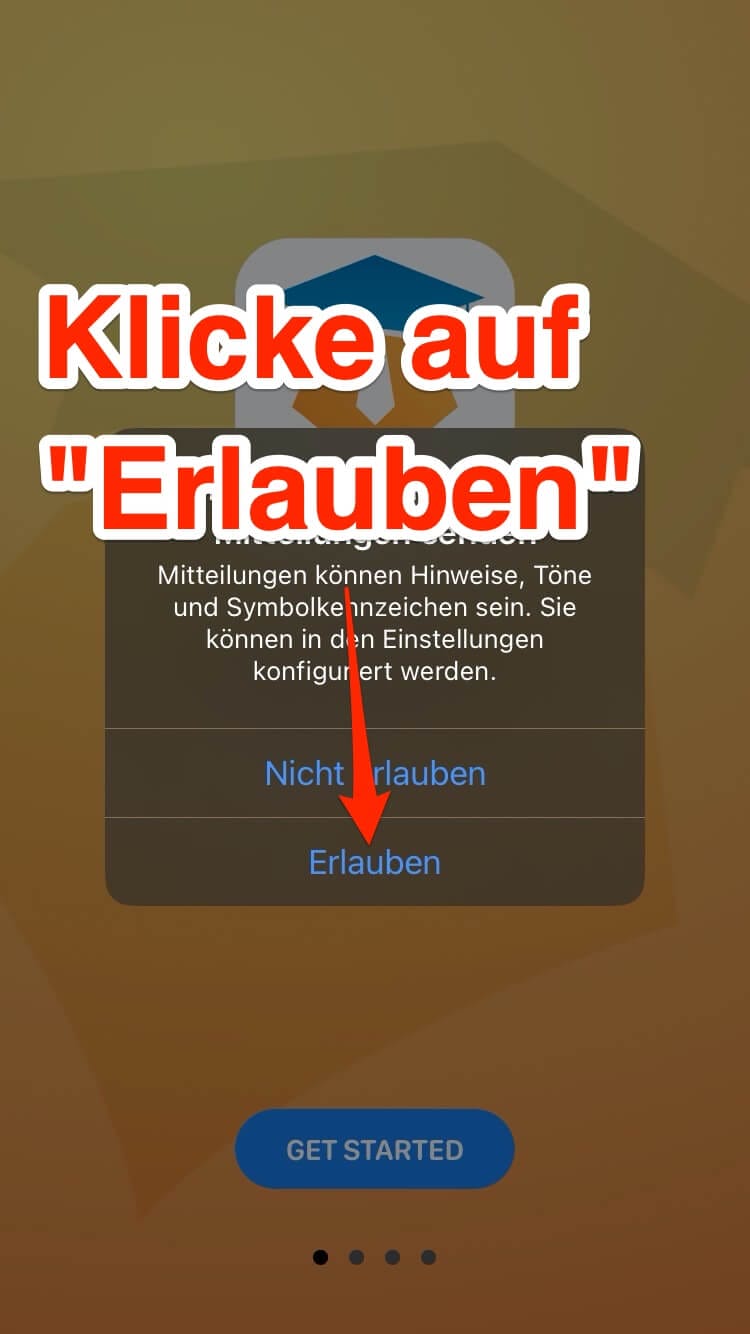
Jetzt geht's los! Klicke auf "Get started":
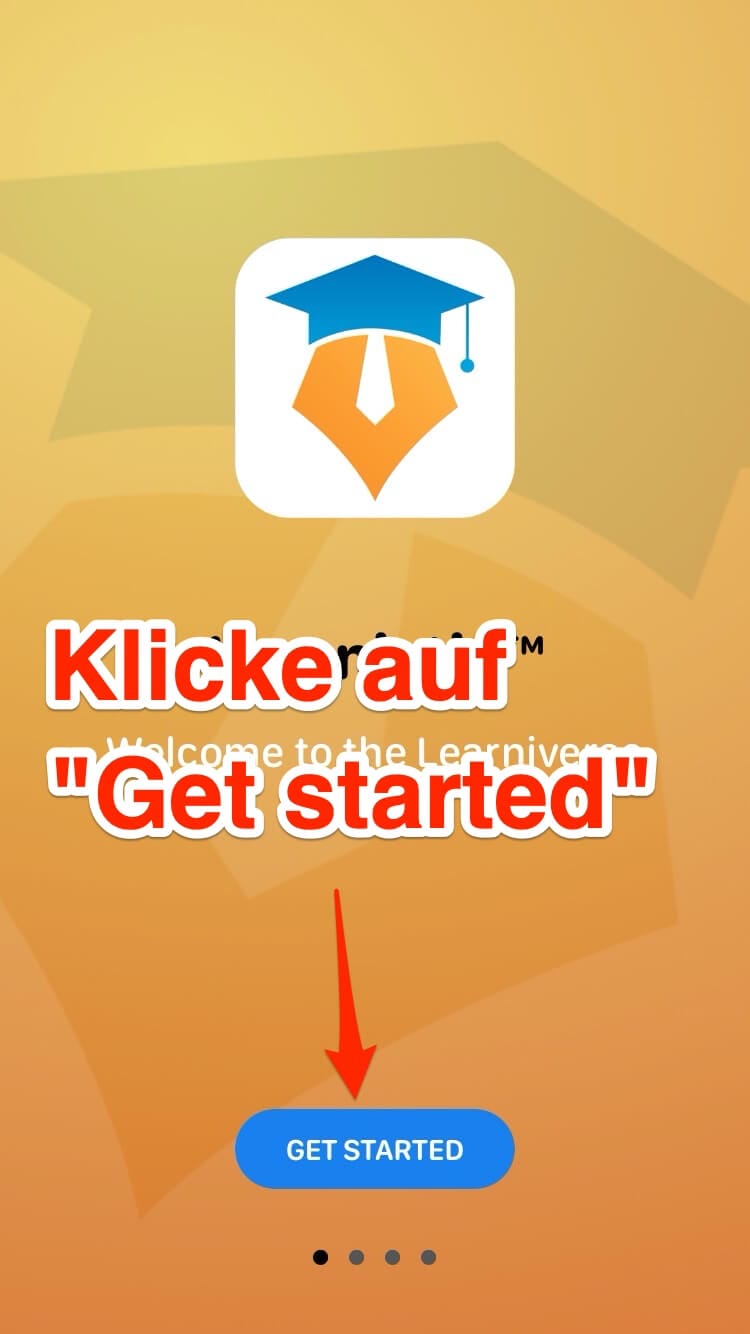
Registriere jetzt Deinen neuen Account. Auch wenn Du schon einen Zugang zum changenow VIP Bereich hast, brauchst Du hier einen neuen Account:
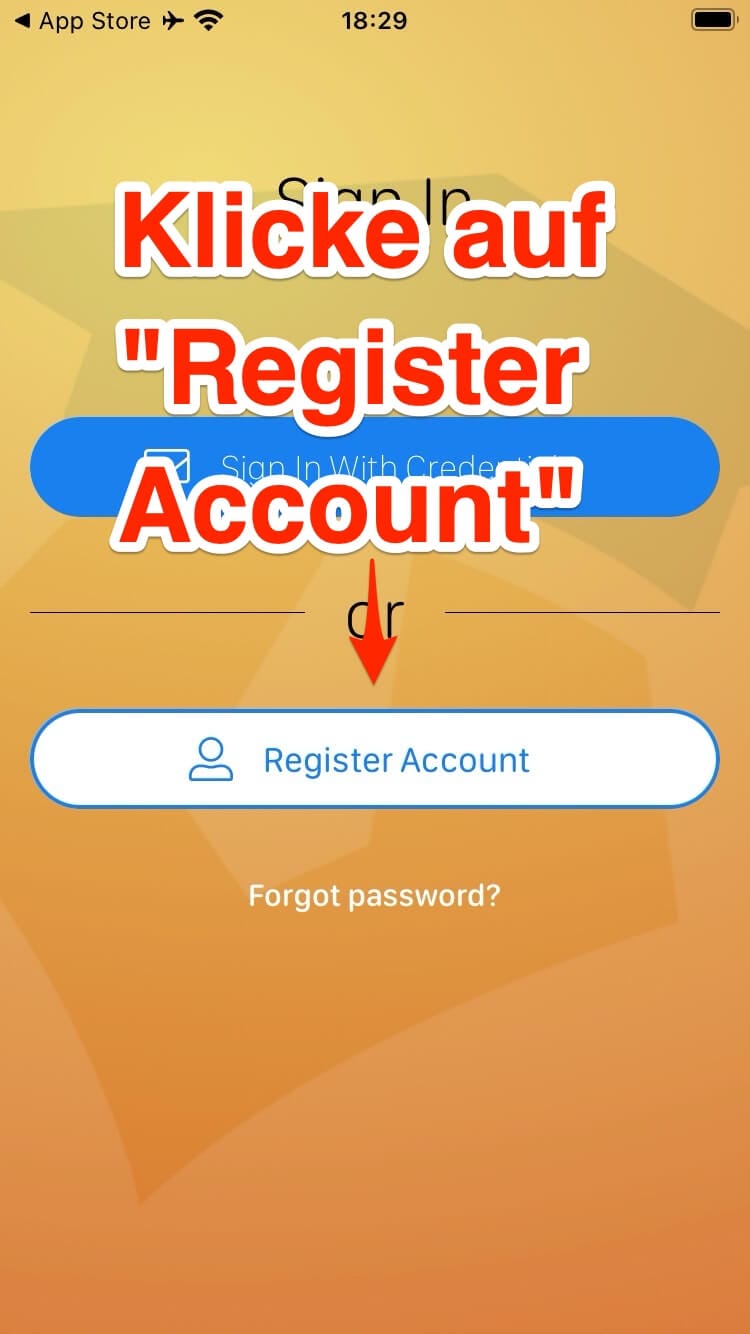
Trage hier Deine Handynummer ein - mit Vorwahl, nur ohne die Null ganz am Anfang:
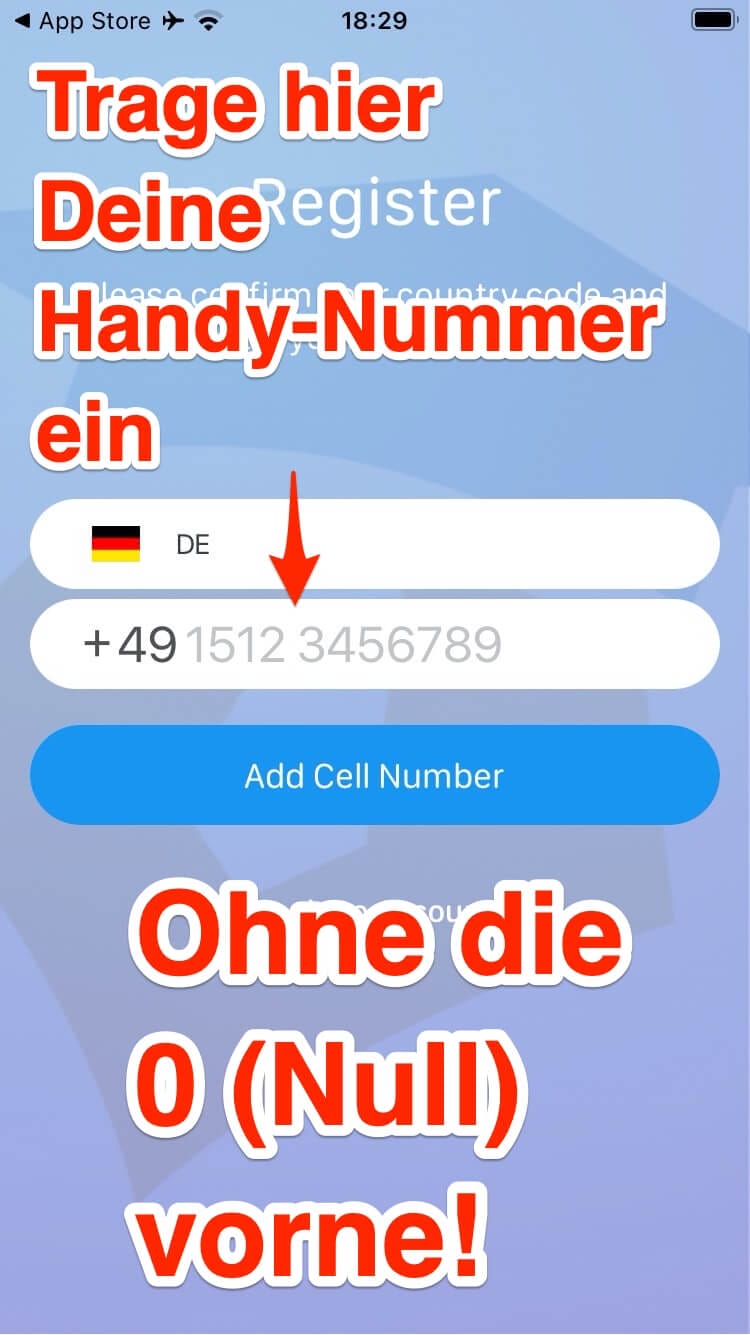
Dann auf den blauen Button klicken und bestätigen:
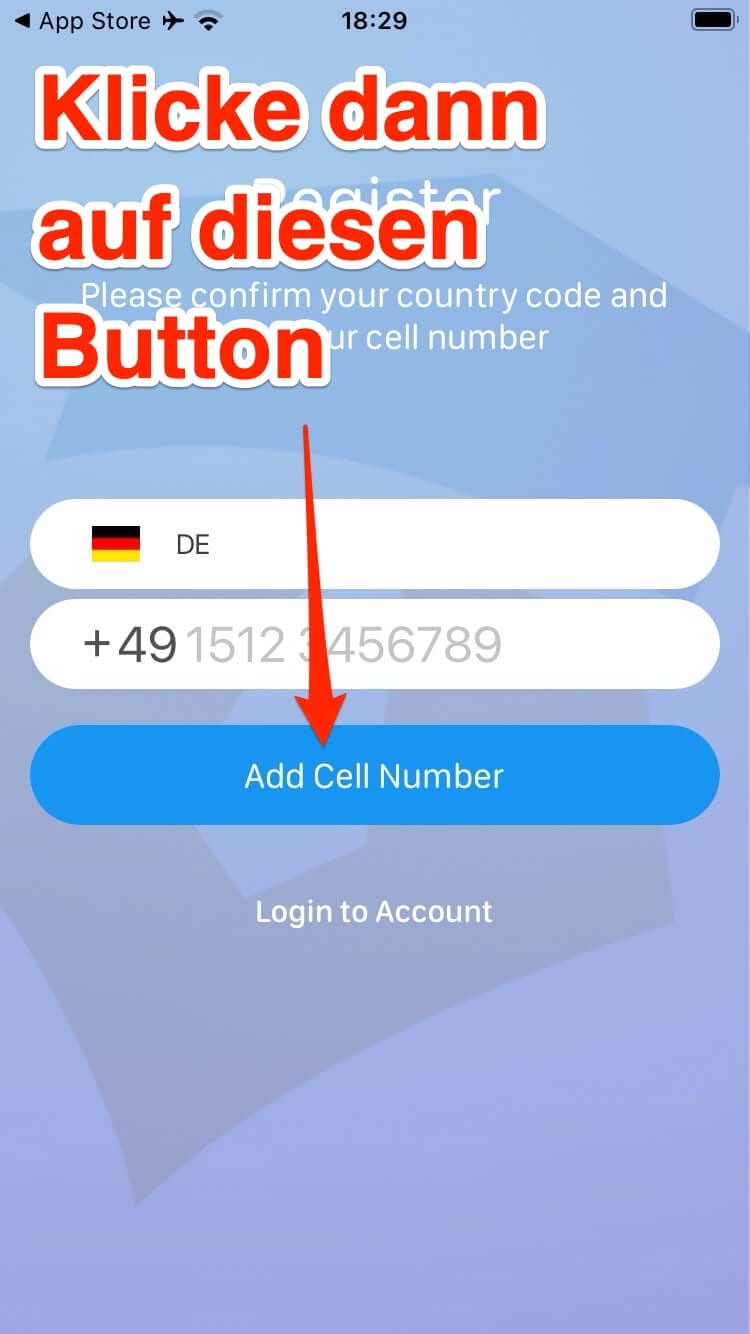
Jetzt bekommst Du eine SMS mit einem Passcode. Trage diesen 4-stelligen Code in das Feld ein:
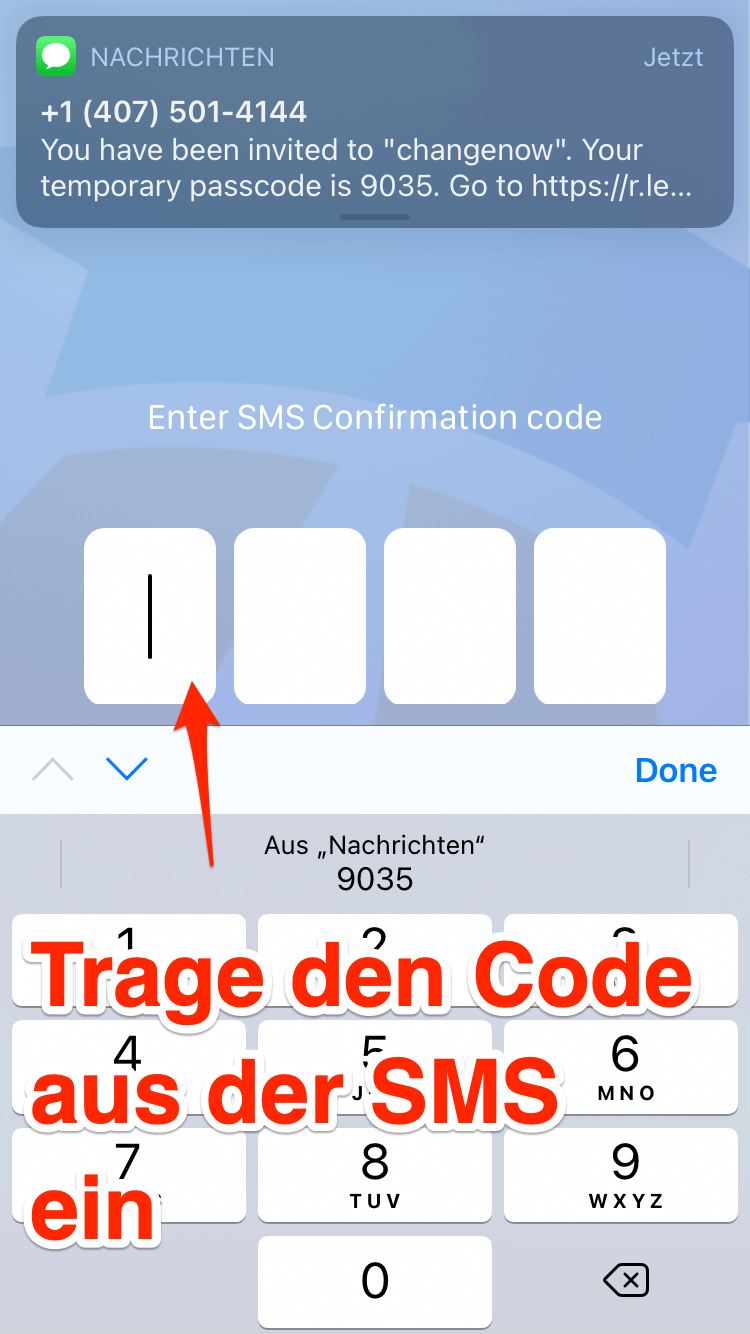
Super! Deine Handynummer ist verifiziert. Jetzt kannst Du Deinen eigenen 4 stelligen Code erstellen. Klicke als erstes auf den blauen Button:
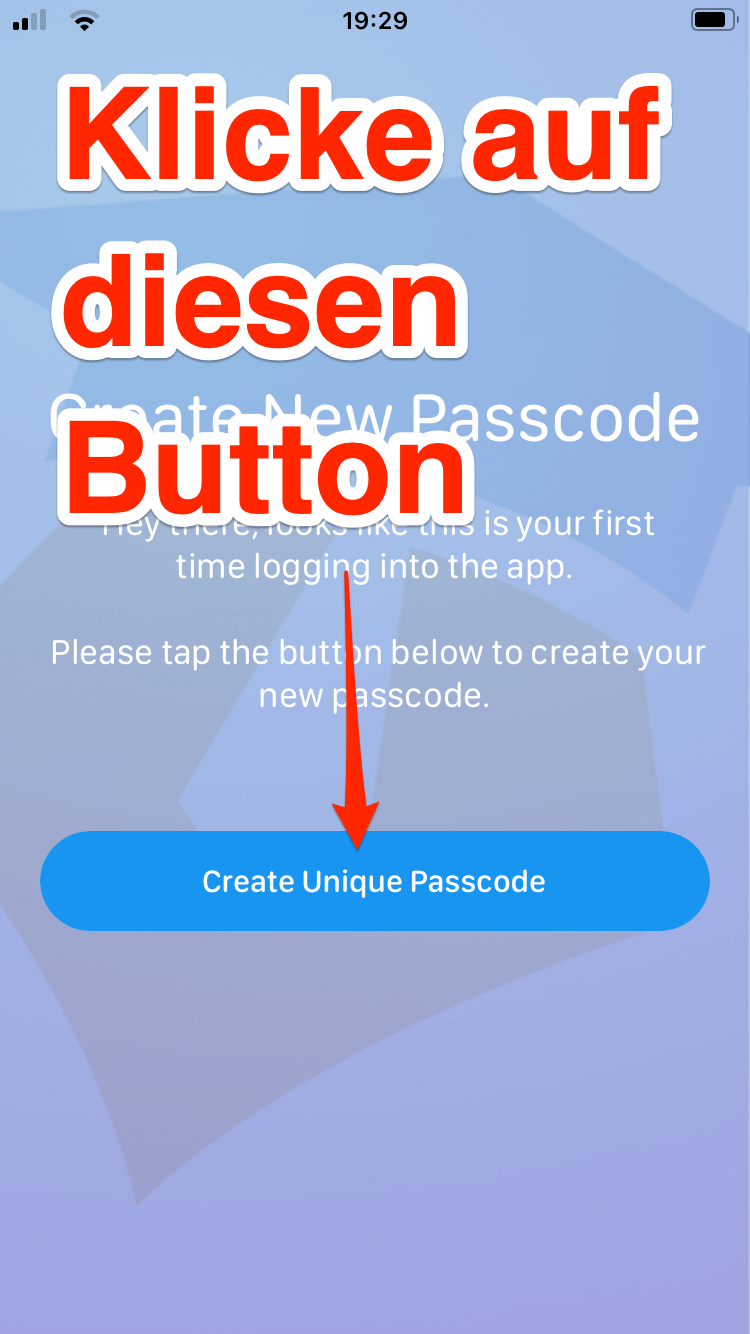
Jetzt wähle Deinen eigenen 4 stelligen Code aus und trage ihn in dem Feld ein:
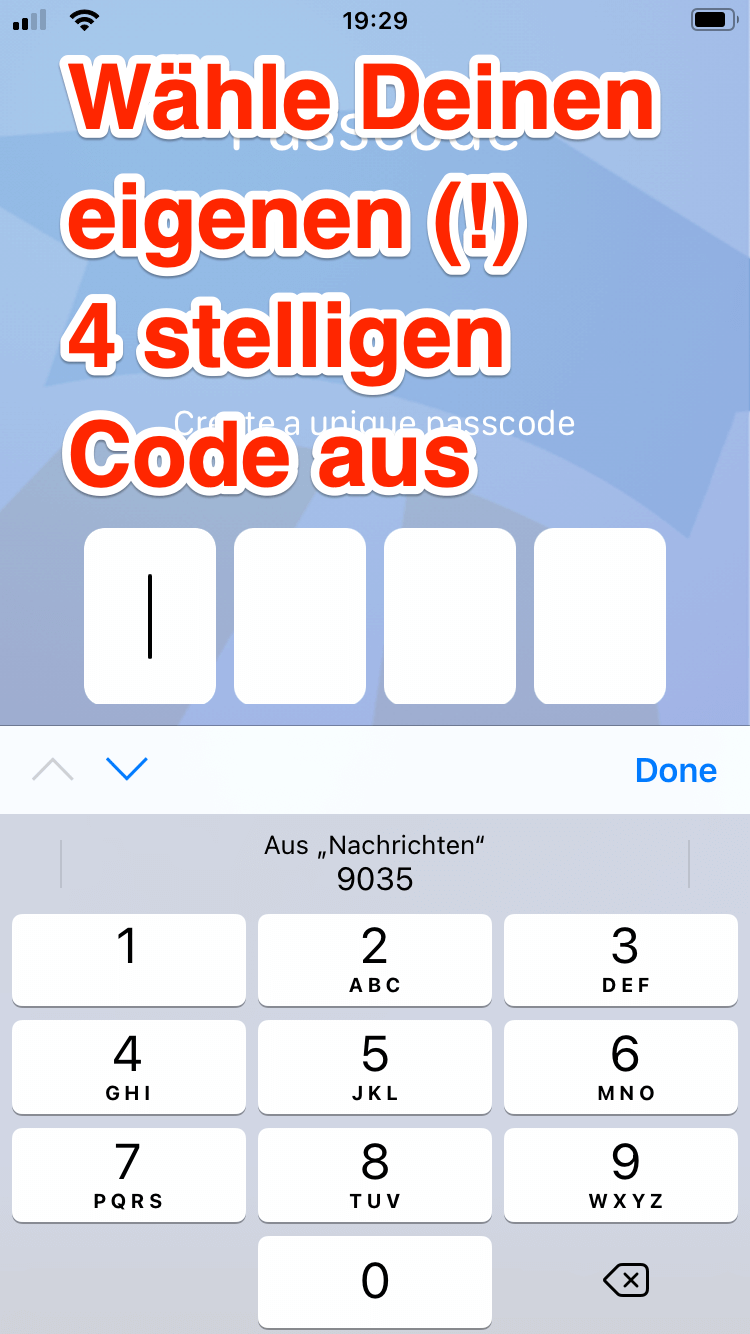
Jetzt noch mal kurz den Code bestätigen, damit sicher gestellt wird, dass Du nicht vertippt hast:
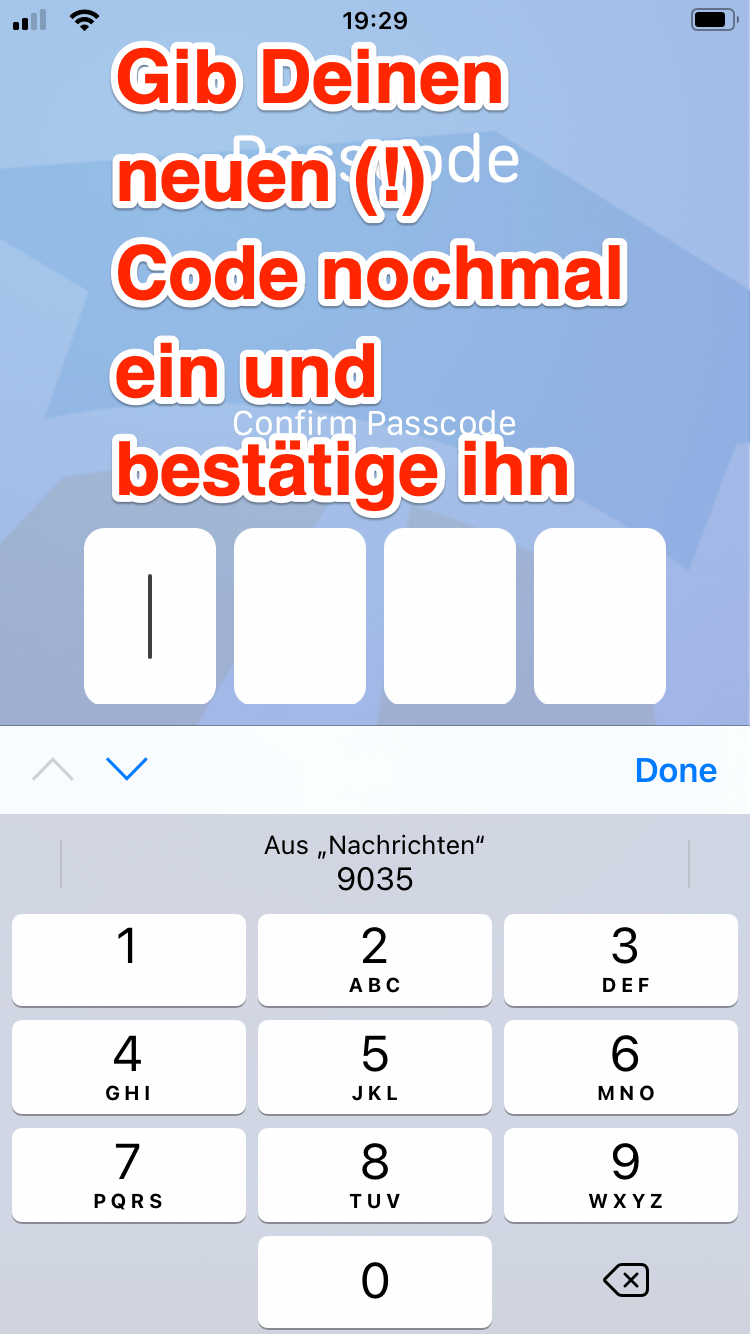
Perfekt! Trage jetzt noch die Email-Adresse ein. Am besten die, mit der Du auch bei changenow registriert bist. Falls Du doch mal Deinen Passcode vergisst und Dich versehentlich ausgesperrt hast:
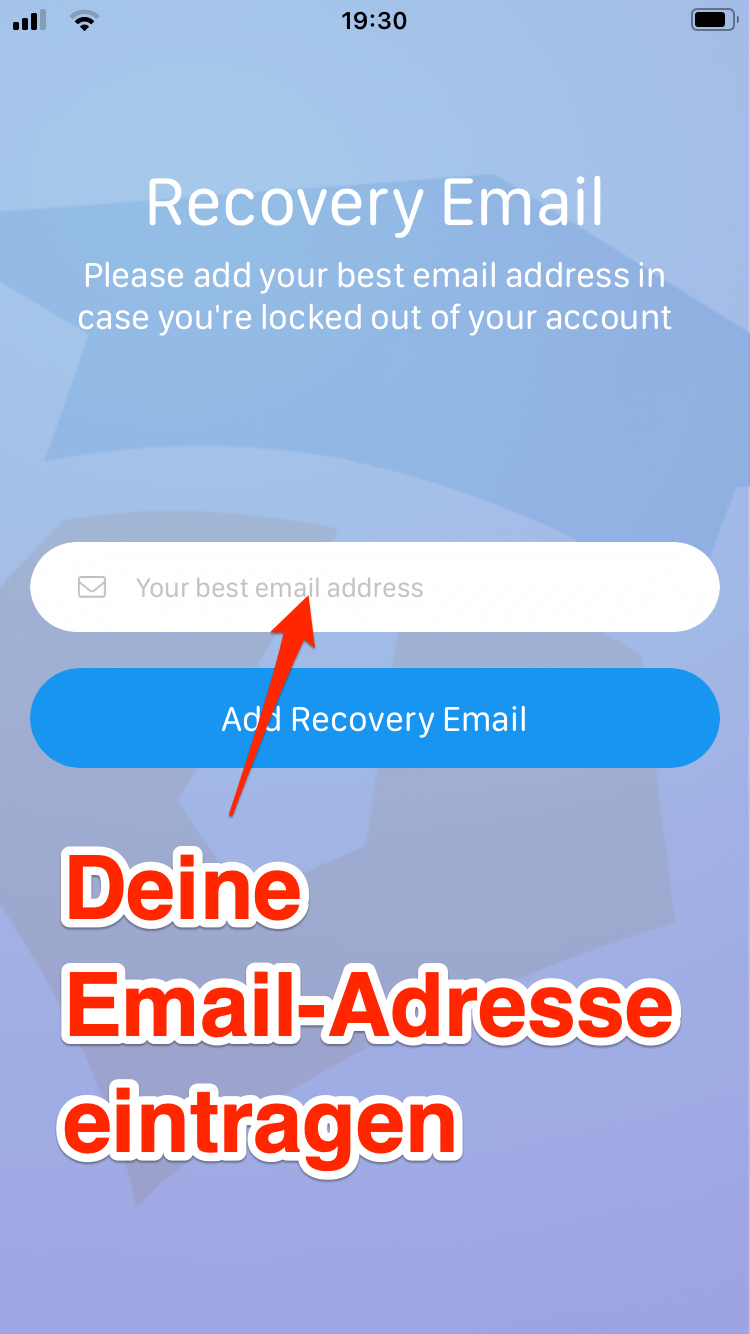
Geschafft! Jetzt können wir loslegen:
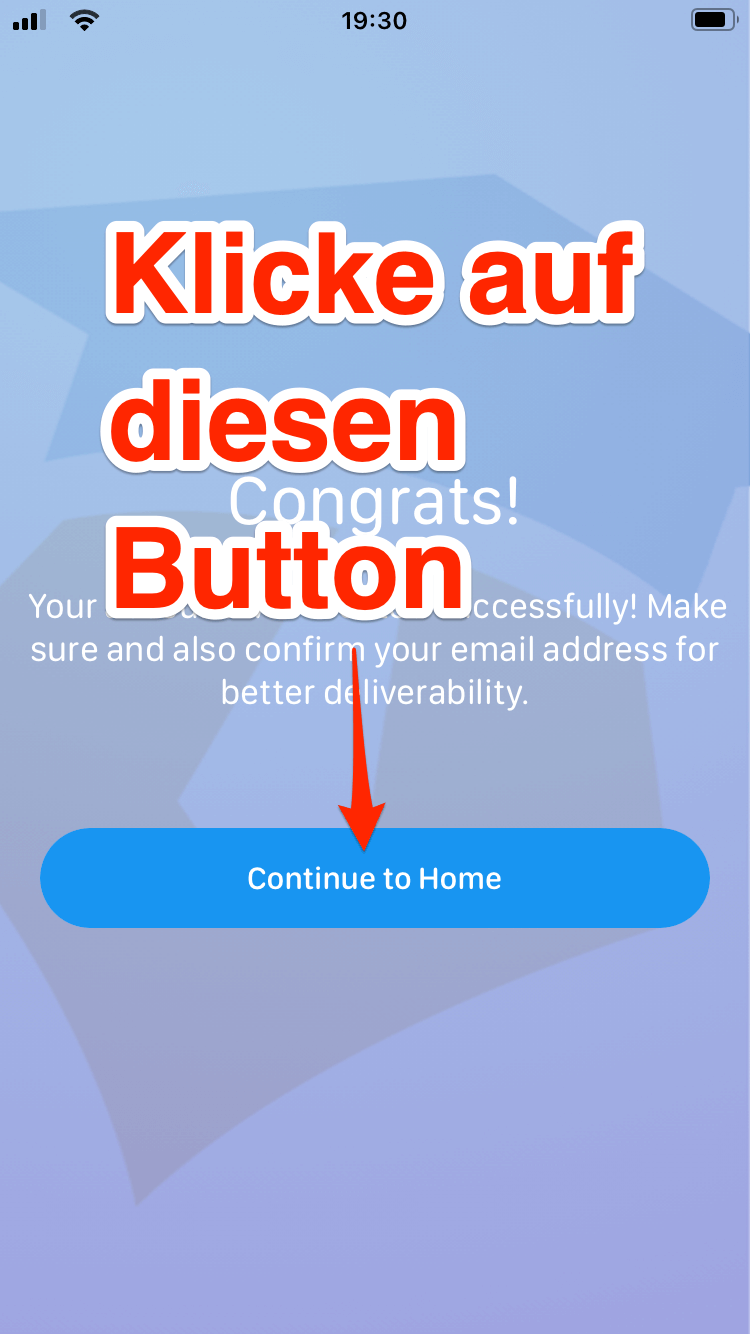
Diese kurze Meldung noch bestätigen:
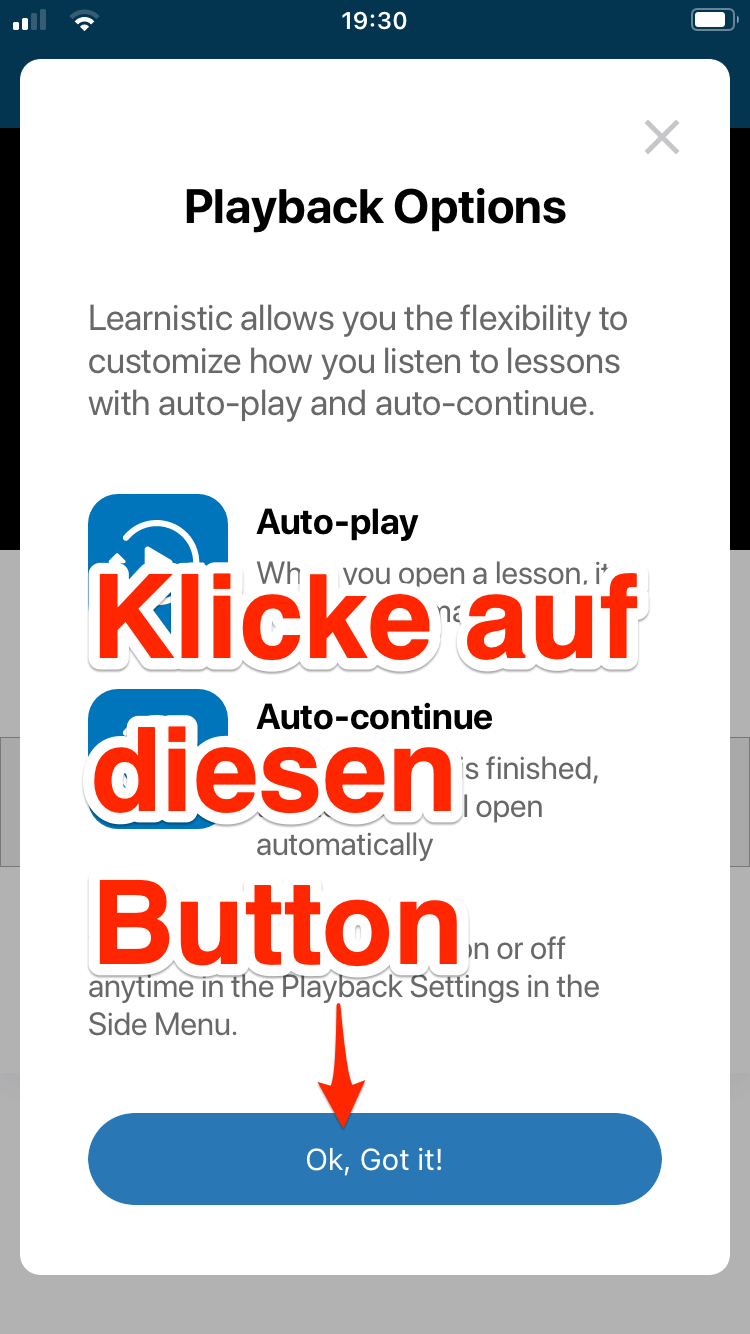
Und schon bist Du bei Deinem changenow Inhalt - direkt in der App!
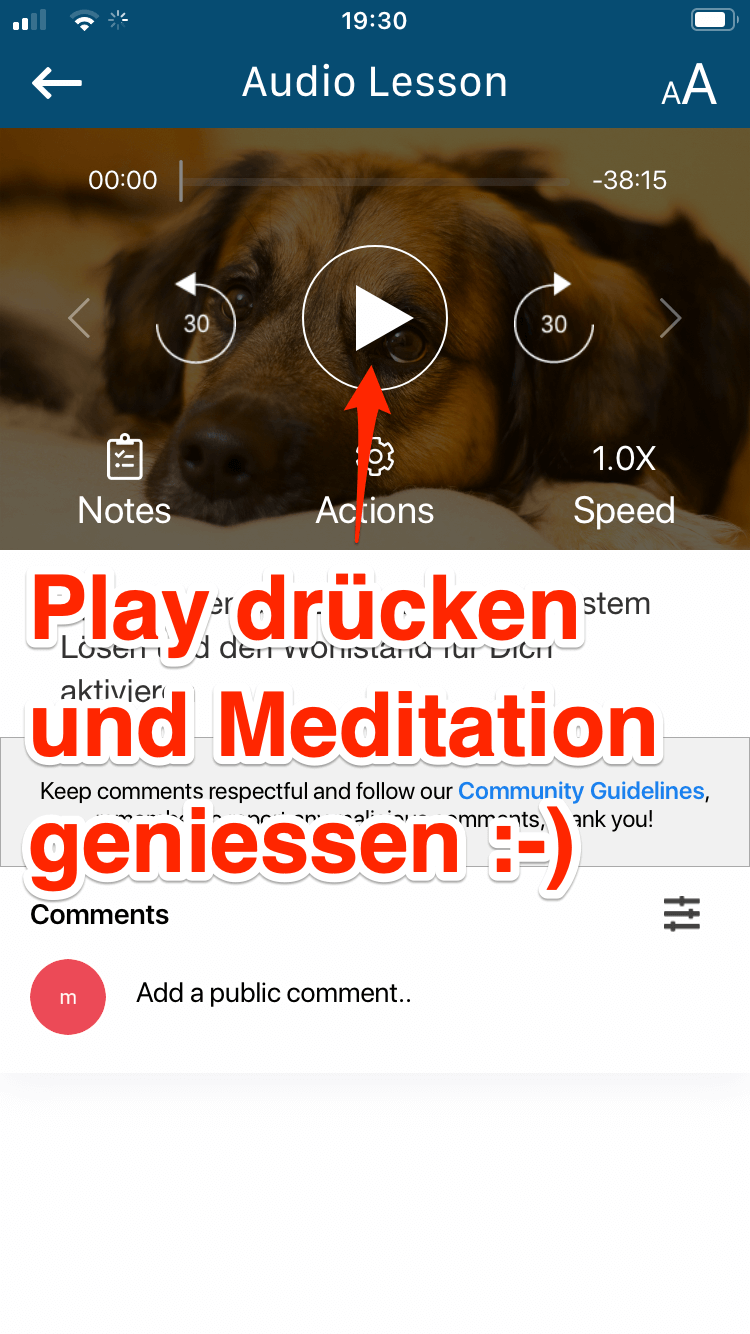
Wenn Du auf den HOME Button klickst, kannst Du noch mehr Pixa Duba Sachen entdecken. In Zukunft auch Deine gekauften Produkte.